环境:
1.V Mware + CentOs。
2.使用XShell链接虚拟机安装的docker(主要xshell中使用快捷键方便)
本文介绍“使用 ynm 安装” 的方法
Docker 要求 Centos 系统内核版本高于 3.10 。
查看当前内核版本命令:
uname -r
查询结果如下:

开始安装Docker:
1.移除旧的版本:
yum remove docker \
docker-client \
docker-client-latest \
docker-common \
docker-latest \
docker-latest-logrotate \
docker-logrotate \
docker-selinux \
docker-engine-selinux \
docker-engine
2.安装一下必要的系统工具:
yum install -y yum-utils device-mapper-persistent-data lvm2
3.添加软件源信息:
yum-config-manager --add-repo http://mirrors.aliyun.com/docker-ce/linux/centos/docker-ce.repo
4.更新yum缓存
yum makecache fast
5.安装 Docker-ce
yum -y install docker-ce
6.启动Docker后台服务
systemctl start docker
7.设置Docker开启自启(虚拟机中的centos启动)
systemctl enable docker
8.查看Docker版本
docker -v
9.测试运行 hello-world
docker run hello-world
结果:由于本地没有hello-world这个镜像,所以会下载一个hello-world的镜像,并在容器内运行。
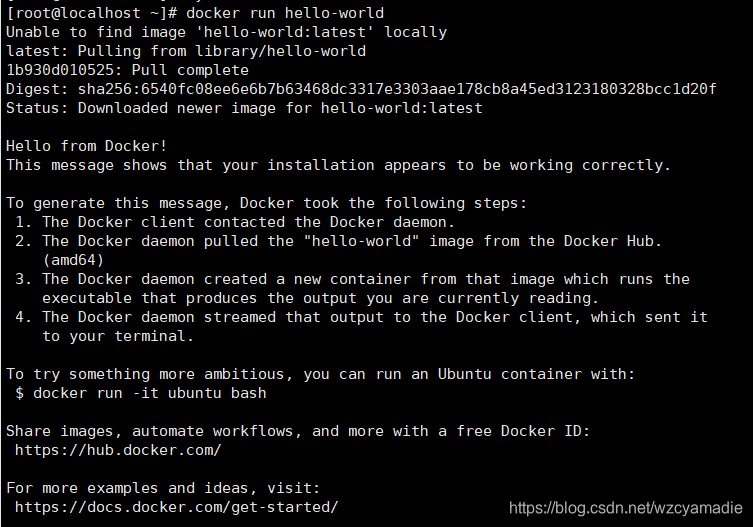
备用命令:
01.重启docker
service docker restart





 本文介绍了在VMware上的CentOS系统中安装Docker的完整过程。首先,检查CentOS内核版本确保大于3.10,然后移除旧版本Docker,安装必要工具,添加Docker软件源,更新yum缓存,安装Docker-ce,启动并设置为自启动服务,最后通过运行'hello-world'测试Docker安装成功。
本文介绍了在VMware上的CentOS系统中安装Docker的完整过程。首先,检查CentOS内核版本确保大于3.10,然后移除旧版本Docker,安装必要工具,添加Docker软件源,更新yum缓存,安装Docker-ce,启动并设置为自启动服务,最后通过运行'hello-world'测试Docker安装成功。
















 265
265

 被折叠的 条评论
为什么被折叠?
被折叠的 条评论
为什么被折叠?








